Historial de consultas en la extensión mssql
En este artículo se presenta la función de historial de consultas en la extensión mssql para VS Code. El historial de consultas se muestra como una sección en la vista de SQL Server, que está disponible en la barra lateral de manera predeterminada cuando se instala la extensión mssql para VS Code.
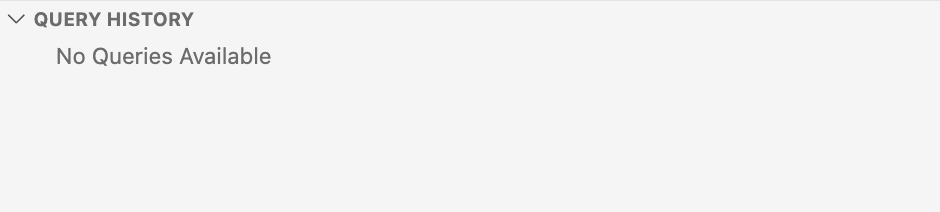
Visualice el historial de consultas
Inicialmente, la vista del historial de consultas estará vacía, pero una vez que ejecute una consulta, se capturará y se mostrará en la ventana, con una fila independiente mostrada para cada ejecución.

Cada fila consta de tres partes:
- Icono de estado: el icono de estado será "✔️" si la consulta se ejecutó correctamente o "❌" si se produjo un error.
- Texto de consulta: el texto de la consulta que se ejecutó
- Información de conexión: el servidor y la base de datos en la que se ejecutó la consulta
Acciones de fila del historial de consultas
Al hacer clic con el botón derecho en una fila del historial, aparecerá un menú con las siguientes acciones disponibles:
- Abrir consulta
- Ejecución de la consulta
- Eliminar
Abrir consulta
La opción Abrir consulta abre una nueva ventana del editor de consultas rellenada con el texto de consulta de la consulta ejecutada mediante la conexión de esa consulta.
Ejecutar consulta
La opción Ejecutar consulta hace lo mismo que Abrir consulta, pero además ejecutará la instrucción inmediatamente.
Eliminar
La opción Eliminar elimina permanentemente la fila del historial seleccionada.
Administración del historial de trabajos
La captura del historial de consultas se puede administrar con la capacidad de borrar todo el historial o pausar o iniciar dinámicamente la captura del historial.
Almacenamiento de datos
Actualmente, toda la información se almacena en memoria y no se conserva tras la salida de la aplicación. El historial de consultas de una sesión no está disponible en una nueva ventana de VS Code.
Borrar todo el historial
La acción para borrar todo el historial de consultas también está disponible en la paleta de comandos (MS SQL: Borrar todo el historial) y como un botón de acción en la vista. Esta acción elimina permanentemente todas las filas del historial.
Pausar/iniciar la captura del historial de consultas
La capacidad de pausar e iniciar la captura del historial de consultas está disponible en la paleta de comandos (MS SQL: Alternar captura del historial de consultas) y como un botón de acción en el panel. Mientras esté en pausa, el historial de consultas no almacenará datos de ejecución de consultas.
Pasos siguientes
Comentarios
Próximamente: A lo largo de 2024 iremos eliminando gradualmente GitHub Issues como mecanismo de comentarios sobre el contenido y lo sustituiremos por un nuevo sistema de comentarios. Para más información, vea: https://aka.ms/ContentUserFeedback.
Enviar y ver comentarios de